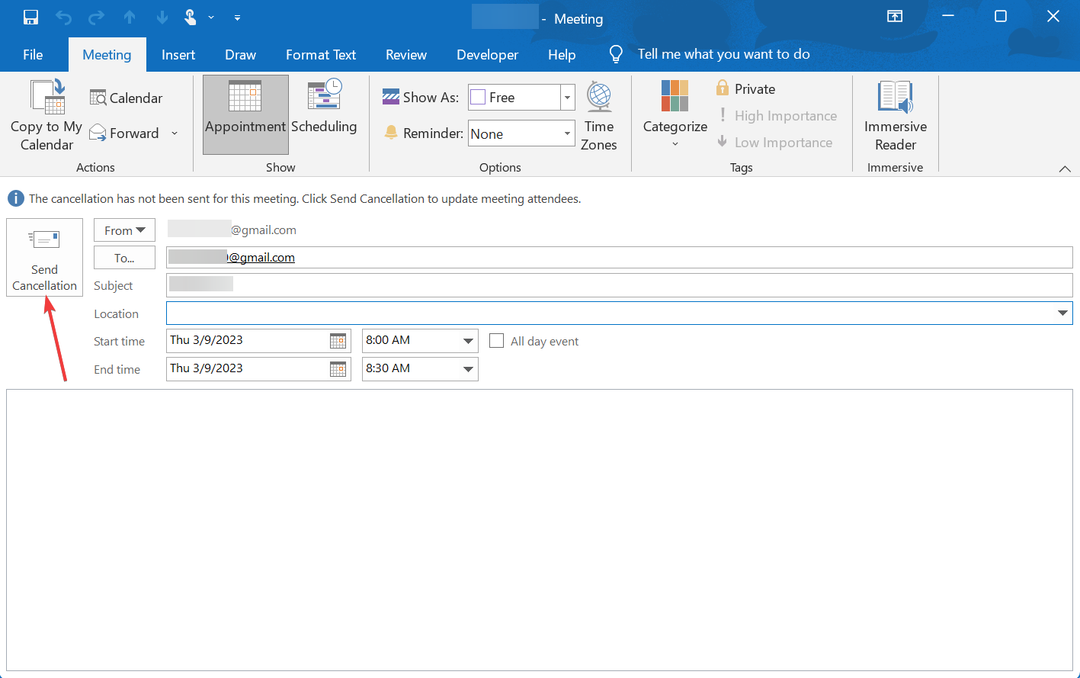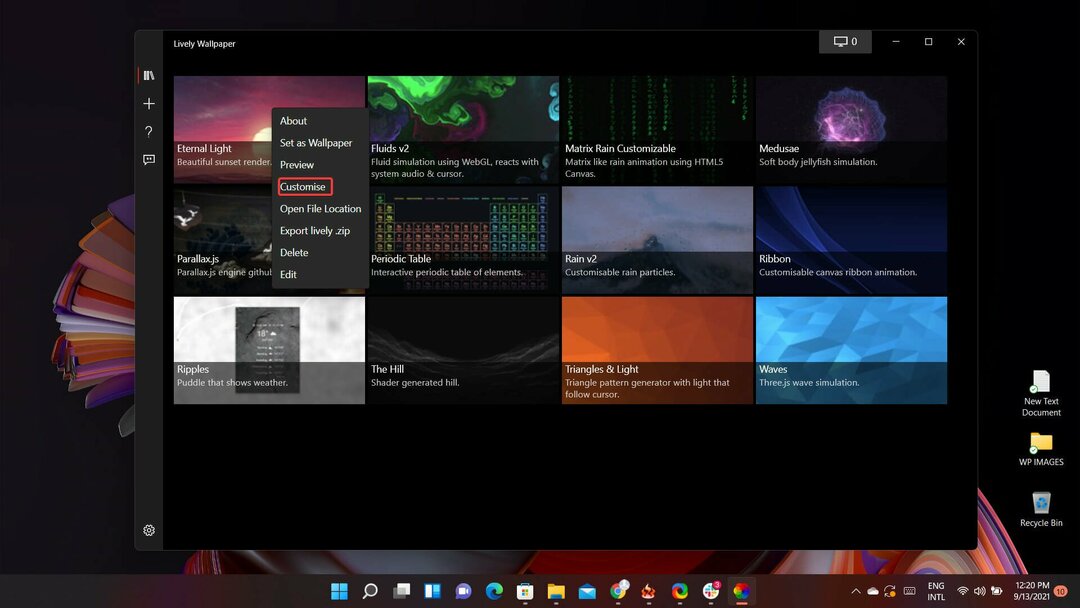समस्या को ठीक करने के लिए विशेषज्ञ-अनुशंसित तरीके खोजें
- यदि आपके पास विज़ुअल स्टूडियो लाइसेंस नहीं है, तो आपको SSDT को स्थापित करने और उपयोग करने के लिए विज़ुअल स्टूडियो कम्युनिटी एडिशन को स्थापित करने की आवश्यकता है।
- यह मार्गदर्शिका समस्या को ठीक करने के लिए सभी उपलब्ध समाधानों में आपकी मदद करेगी।
![_SSDT सेटअप विफल गलत फ़ंक्शन 0x80070001 [फिक्स्ड]](/f/d4d3a79366beff9220147c0602b544c2.png)
एक्सडाउनलोड फ़ाइल पर क्लिक करके स्थापित करें
- रेस्टोरो पीसी रिपेयर टूल डाउनलोड करें जो पेटेंटेड टेक्नोलॉजीज के साथ आता है (पेटेंट उपलब्ध है यहाँ).
- क्लिक स्कैन शुरू करें विंडोज की उन समस्याओं को खोजने के लिए जो पीसी की समस्याओं का कारण बन सकती हैं।
- क्लिक सभी की मरम्मत आपके कंप्यूटर की सुरक्षा और प्रदर्शन को प्रभावित करने वाली समस्याओं को ठीक करने के लिए।
- रेस्टोरो द्वारा डाउनलोड किया गया है 0 इस महीने के पाठक।
यदि आप स्थापित करने का प्रयास कर रहे हैं SQL सर्वर डेटा उपकरण (एसएसडीटी) और सेटअप विफल गलत कार्य (0X80070001) प्राप्त करना, तो आप अकेले नहीं हैं। चिंता मत करो; इसे ठीक किया जा सकता है।
यह मार्गदर्शिका समस्या के पीछे के सभी कारणों और उपलब्ध सुधारों के बारे में बताएगी। आएँ शुरू करें!
मैं एसएसडीटी सेटअप विफल गलत फ़ंक्शन 0x80070001 को कैसे ठीक कर सकता हूं?
विस्तृत समाधानों में गोता लगाने से पहले, पहले इन त्वरित सुधारों को आज़माएँ:
- सभी हटा दो स्वच्छ प्रबंधक का उपयोग करके अस्थायी फ़ाइलें.
- अपने कंप्यूटर को पुनरारंभ।
- की जाँच करें विंडोज अपडेट.
- सुनिश्चित करें कि विजुअल स्टूडियो 2017 अद्यतित है।
- वीएसएस को स्वचालित पर सेट करें.
यदि इनमें से किसी ने भी आपके लिए काम नहीं किया, तो इन विस्तृत समस्या निवारण चरणों को देखें:
1. रजिस्ट्री संपादक का प्रयोग करें
- दबाओ खिड़कियाँ कुंजी प्रकार अध्यक्ष एवं प्रबंध निदेशक और क्लिक करें व्यवस्थापक के रूप में चलाएं.

- निम्न आदेश टाइप करें और एंटर दबाएं:
chkdsk - निम्न कमांड को कॉपी और पेस्ट करें और एंटर दबाएं
sfc/scannow - अब, निम्न कमांड टाइप करें और हर कमांड के बाद एंटर दबाएं:
DISM /ऑनलाइन /क्लीनअप-इमेज /CheckHealthDISM /ऑनलाइन /क्लीनअप-इमेज /ScanHealthDISM /ऑनलाइन /क्लीनअप-इमेज /RestoreHealth
- स्कैन हो जाने के बाद अपने कंप्यूटर को पुनरारंभ करें।
2. स्वचालित कॉन्फ़िगरेशन स्क्रिप्ट को अनचेक करें
- दबाओ खिड़कियाँ कुंजी प्रकार कंट्रोल पैनल और क्लिक करें खुला.

- चुनना द्वारा देखेंबड़े आइकन और क्लिक करें इंटरनेट विकल्प.

- के लिए जाओ सम्बन्ध और क्लिक करें लैन सेटिंग्स.

- अंतर्गत स्वचालित विन्यास, अनचेक करें स्वचालित कॉन्फ़िगरेशन स्क्रिप्ट का उपयोग करें.

- क्लिक ठीक, तब आवेदन करना और ठीक.
3. रेजीडिट का प्रयोग करें
3.1 यदि आप टीएलएस 1.0 कुंजी का पता लगा सकते हैं
- प्रेस खिड़कियाँ + आर कुंजी खोलने के लिए दौड़ना खिड़की।

- प्रकार regedit और खोलने के लिए एंटर दबाएं रजिस्ट्री संपादक.
- इस रास्ते का अनुसरण करें:
Computer\HKEY_LOCAL_MACHINE\SYSTEM\CurrentControlSet\Control\SecurityProviders\SCHANNEL\Protocols\TLS 1.0\Client - राइट-क्लिक करें ग्राहक, चुनना DWORD (32-बिट) मान, और इसे नाम दें सक्रिय.

- DWORD पर डबल-क्लिक करें, बदलें मूल्यवान जानकारी को 1, और ओके पर क्लिक करें।
- ChatGPT क्लिक विफल: इस त्रुटि को ठीक करने का त्वरित तरीका
- यहाँ बताया गया है कि OneDrive से अपनी BitLocker कुंजी को कैसे पुनर्प्राप्त करें
- ऑफिस 365 पर अटैक सिमुलेशन ट्रेनिंग के साथ अपने पीसी को सुरक्षित रखें
- Fvevol.sys BSoD: इस त्रुटि को ठीक करने के 5 तरीके
3.2 यदि आपके पास टीएलएस 1.0 नहीं है
- प्रेस खिड़कियाँ + आर खोलने के लिए दौड़ना सांत्वना देना।
- प्रकार regedit और एंटर दबाएं।
- इस रास्ते का अनुसरण करें:
कंप्यूटर\HKEY_LOCAL_MACHINE\SYSTEM\CurrentControlSet\Control\SecurityProviders\SCHANNEL\Protocols - अब राइट क्लिक करें प्रोटोकॉल, चुनना चाबी और इसे नाम दें टीएलएस 1.0.

- अगला, TLS 1.0 पर राइट-क्लिक करें, कुंजी पर क्लिक करें और इसे क्लाइंट नाम दें।
- क्लाइंट पर जाएं, उस पर राइट-क्लिक करें, DWORD (32-बिट) मान चुनें, और इसे सक्षम नाम दें।

- DWORD पर डबल-क्लिक करें, मान डेटा को 1 में बदलें, और ठीक क्लिक करें।

4. ऑफ़लाइन स्थापना करें
टिप्पणी: यदि आपको सीएमडी स्क्रीन पर कोई त्रुटि मिलती है, तो चिंता न करें; प्रक्रिया को पूरा होने दें।
- एसएसडीटी 2017 डाउनलोड करें और विजुअल स्टूडियो.
- एक ही स्थान पर दोनों के लिए .exe फ़ाइलें सहेजें। अब, दबाएं खिड़कियाँ, प्रकार अध्यक्ष एवं प्रबंध निदेशक और क्लिक करें व्यवस्थापक के रूप में चलाएं.
- उस पथ का पता लगाएँ जहाँ आपने फ़ाइलें डाउनलोड की थीं, पथ की प्रतिलिपि बनाएँ और उसे एक तरफ रख दें।
- सीडी टाइप करें
निर्देशिका को बदलने के लिए, बस इस तरह सीडी सी: \ उपयोगकर्ता \ उपयोगकर्ता \ डाउनलोड - अब नीचे बताए गए इस कमांड को पेस्ट करें और एंटर दबाएं। यह स्थापना आरंभ करेगा, और फ़ाइलें फ़ोल्डर में डाउनलोड की जाएंगी
vs_SQL.exe --layout C:\ SSDT2017 \ -- lang en-us - यदि आपको कोई डाउनलोड त्रुटि मिलती है, तो नीचे दी गई कमांड टाइप करें:
vs_SQL.exe --layout C:\SSDT2017 --fix - अब निम्न पथ को एक-एक करके टाइप करें और एंटर दबाएं:
सीडी सी:\SSDT2017vs_setup.exe --NoWeb - Visual Studio Data Tools 2017 को स्थापित करने के लिए इंस्टॉलेशन विज़ार्ड पर इंस्टॉल बटन पर क्लिक करें।
- अब, SSDT-Setup-ENU.exe पर डबल-क्लिक करें, और इंस्टॉलेशन विज़ार्ड पर, SQL के पास एक चेकमार्क लगाएं सर्वर विश्लेषण सेवाएँ, SQL सर्वर रिपोर्टिंग सेवाएँ और SQL सर्वर एकीकरण सेवाएँ, और क्लिक करें स्थापित करना।
- कृपया स्थापना पूर्ण होने तक प्रतीक्षा करें और संकेत दिए जाने पर अपने कंप्यूटर को पुनरारंभ करें।
तो, SSDT सेटअप विफल होने के समाधान के लिए ये चरण हैं गलत समारोह 0x80070001। इन तरीकों को आजमाएं और हमें बताएं कि कमेंट सेक्शन में कौन सा आपके लिए काम करता है।
अभी भी समस्या है? उन्हें इस टूल से ठीक करें:
प्रायोजित
यदि ऊपर दी गई सलाहों से आपकी समस्या का समाधान नहीं हुआ है, तो आपके पीसी में विंडोज़ की गंभीर समस्याएँ आ सकती हैं। हम अनुशंसा करते हैं इस पीसी मरम्मत उपकरण को डाउनलोड करना (TrustPilot.com पर बढ़िया रेटेड) उन्हें आसानी से संबोधित करने के लिए। स्थापना के बाद, बस क्लिक करें स्कैन शुरू करें बटन और फिर दबाएं सभी की मरम्मत।